在现代社会中,互联网已经成为人们生活中不可或缺的一部分。而要使用互联网,我们通常需要通过路由器来连接网络。然而,有时候我们需要对路由器进行一些设置与管理操作,以提升网络效果或保护网络安全。如何打开路由器管理界面呢?本文将为您详细介绍。
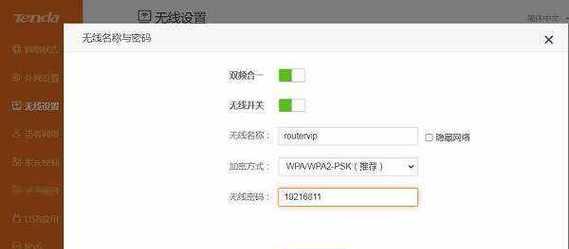
一:检查路由器与电脑的连接状态
在打开路由器管理界面之前,首先需要确保您的电脑与路由器已经成功连接。可以通过查看电脑右下角的网络图标或者使用命令提示符来确认网络连接的状态。
二:确定路由器的默认IP地址
每个路由器都有一个默认的IP地址,用于访问其管理界面。通常情况下,默认IP地址为192.168.1.1或192.168.0.1。您可以在路由器的说明书或者背面标签上找到这个信息。
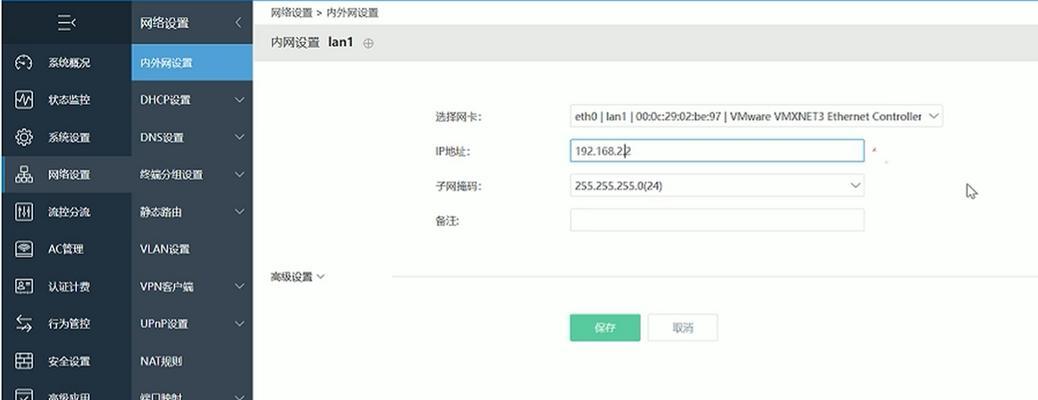
三:打开浏览器
在确认了路由器的默认IP地址后,打开您常用的浏览器,比如谷歌Chrome、火狐Firefox或微软Edge。
四:输入路由器的默认IP地址
在浏览器的地址栏中输入路由器的默认IP地址,并按下回车键。此时,浏览器将会尝试与路由器建立连接。
五:输入用户名和密码
在成功连接到路由器后,浏览器将会显示一个登录界面,要求您输入用户名和密码。通常情况下,默认的用户名为admin,密码为空。如果您曾经修改过这些信息,需要输入修改后的用户名和密码。

六:登录路由器管理界面
在输入正确的用户名和密码后,点击登录或确认按钮,您将会成功进入路由器的管理界面。在这个界面上,您可以进行各种网络设置和管理操作。
七:查看和修改无线网络设置
在路由器管理界面中,您可以查看并修改无线网络设置,比如WiFi名称(SSID)、加密方式、密码等。通过合理的设置,您可以提升无线网络的覆盖范围和传输速度。
八:管理设备连接和分配IP地址
在路由器管理界面中,您可以查看当前连接到路由器的设备,并对其进行管理。您可以限制或允许特定设备连接到网络,并为它们分配静态IP地址,以方便管理和控制。
九:配置端口映射与转发
在某些情况下,您可能需要配置端口映射或转发来实现特定的网络需求。在路由器管理界面中,您可以找到相应的设置选项,并进行配置。
十:设置家长控制和访问限制
如果您希望对家庭网络进行限制,比如控制孩子上网时间或限制某些网站的访问,路由器管理界面也提供了相应的设置选项。
十一:更新路由器固件
路由器固件是其操作系统的一部分,不仅决定了路由器的功能和稳定性,还关乎网络安全。在路由器管理界面中,您可以查看当前固件的版本,并通过在线更新或手动上传方式来升级路由器固件。
十二:备份和恢复路由器配置
为了避免意外情况导致路由器配置的丢失,建议您定期备份路由器的配置文件。在路由器管理界面中,您可以找到相应的选项,并通过点击按钮来进行备份和恢复操作。
十三:诊断和重启路由器
如果您遇到网络问题或路由器性能不佳的情况,路由器管理界面提供了诊断工具和重启选项。通过这些功能,您可以排除故障并提高网络的稳定性。
十四:设置路由器的安全性
在路由器管理界面中,您可以设置路由器的安全性,比如更改登录密码、启用防火墙、开启MAC地址过滤等。这些设置可以提升网络的安全性,保护您的个人信息和设备。
十五:
通过本文的介绍,我们可以看到,打开路由器管理界面并进行设置和管理并不复杂。只需几个简单的步骤,就能轻松访问路由器管理界面,并根据个人需求进行相应的配置和管理操作。希望本文能对您有所帮助,提升您的网络使用体验和管理能力。
本文详细介绍了如何打开路由器管理界面,并提供了一系列的操作步骤和内容。通过按照这些步骤,用户可以轻松地访问路由器管理界面,并进行网络设置和管理操作。在这个过程中,用户可以查看和修改无线网络设置、管理设备连接和分配IP地址、配置端口映射与转发等。此外,用户还可以设置家长控制和访问限制、更新路由器固件、备份和恢复路由器配置等。通过这些操作,用户可以优化网络效果、保障网络安全,提升网络使用体验。




